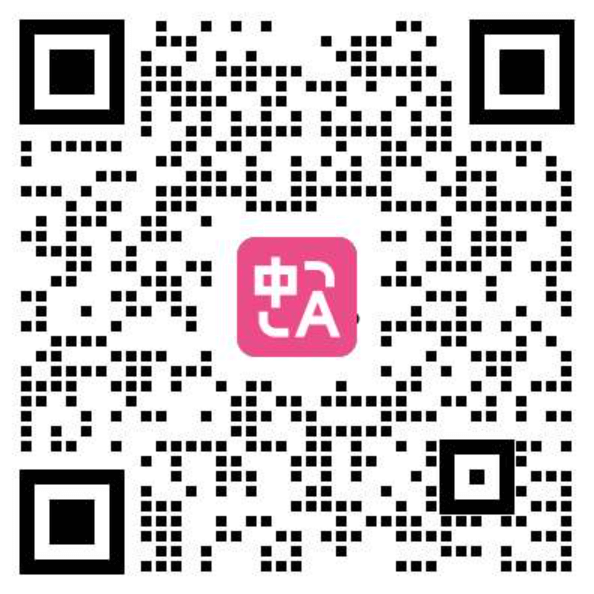Webseiten-Übersetzung
Video-Tutorial
Anleitung mit Bildern
Nach der Installation des Plugins [heften Sie das Immersive Translate Browser-Symbol oben rechts an], klicken Sie dann auf das [Immersive Translate Erweiterungs-Symbol] und klicken Sie auf Übersetzen, um die Übersetzung durchzuführen:
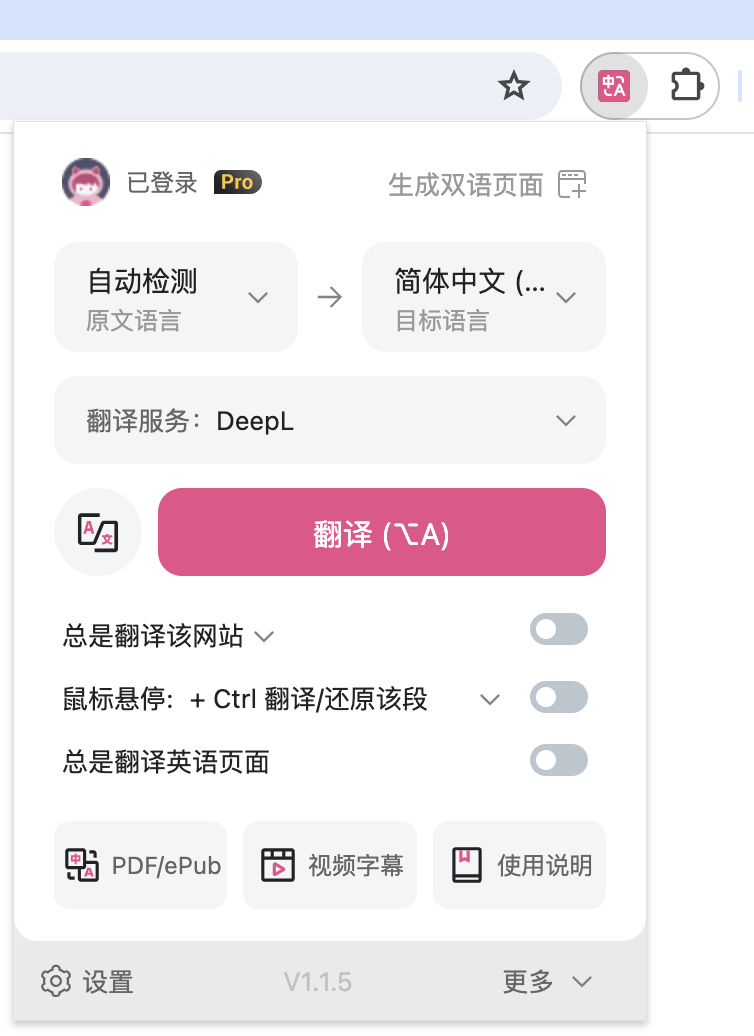
Oder klicken Sie direkt auf das Immersive Translate Schnellzugriffs-Symbol auf der rechten Seite der Webseite:
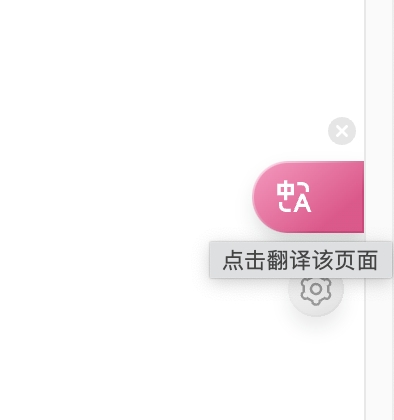
Alternativ können Sie auch an einer beliebigen Stelle der Webseite mit der rechten Maustaste klicken und [Seite übersetzen/Original anzeigen] wählen.
Wenn Sie Tastenkombinationen bevorzugen, können Sie die folgenden Standard-Tastenkombinationen verwenden:
Alt+A: Übersetzen/Original umschalten, einmal klicken zum Übersetzen, erneut klicken zum Anzeigen des Originals.
Alt+W: Gesamte Seite übersetzen, anstatt der standardmäßigen intelligenten Inhaltsbereich-Übersetzung.
Wenn die Standard-Tastenkombinationen mit anderen Software-Tastenkombinationen in Konflikt stehen, können Sie sie in den [Einstellungen - Oberflächeneinstellungen - Tastenkombinationen-Verwaltung] der Erweiterung in Optionen wie Alt+Q, Alt+E usw. ändern.
Klicken Sie auf einen beliebigen englischen Artikel in Buzzing, um die Wirkung zu testen!
Häufig gestellte Fragen
1. Aktuelle Seite kann nicht übersetzt werden
- Browser-Standardseiten (keine Adresse in der Adressleiste)
- Seiten von Drittanbieter-Plugins
- Google Plugin verbietet Google Store Seiten
2. So blenden Sie den Originaltext aus/zeigen nur die Übersetzung an
Klicken Sie auf das Immersive Translate Symbol, öffnen Sie das Erweiterungs-Panel und verwenden Sie die Schaltfläche links neben der Übersetzungs-Schaltfläche, um zwischen dem Nur-Übersetzungs-Modus und dem zweisprachigen Vergleichs-Modus zu wechseln.
Dies sind die wichtigsten Operationen für die Webseiten-Übersetzung. Wenn Sie Fragen haben, scannen Sie den QR-Code unten, um der offiziellen WeChat-Gruppe für direkte Beratung beizutreten: